WiFi menjadi bagian penting untuk bisa mengakses internet. Namun seringkali kita melupakan kata sandi yang digunakan karena biasa connect secara otomatis. Maka dari itu, setidaknya Anda harus mengetahui cara melihat password WiFi di laptop untuk memudahkan Anda ketika lupa.
Cara Mengetahui Password WiFi di Laptop Windows
Ada banyak cara untuk mengetahui password WiFi di laptop. Anda bisa menggunakan aplikasi tambahan ataupun tidak. Untuk Anda para pengguna Windows, mari simak ulasan di bawah untuk informasi lengkapnya.
1. Cara Melihat Password Wifi menggunakan Command Prompt
Cara pertama untuk mengetahui password WiFi di laptop yaitu dengan Command Prompt, untuk melihat kata sandi wifi menggunakan cara ini juga sangat mudah. Berikut langkah-langkahnya.
Buka aplikasi “command prompt”. Anda bisa mencarinya melalui kolom search yang ada di bawah laptop Anda. Kemudian tekan “enter”.
Selain itu, Anda juga bisa menekan shortcut tombol ‘Windows + R” untuk membuka jendela Run, dan ketikkan “CMD” di sana kemudian “Ok”.
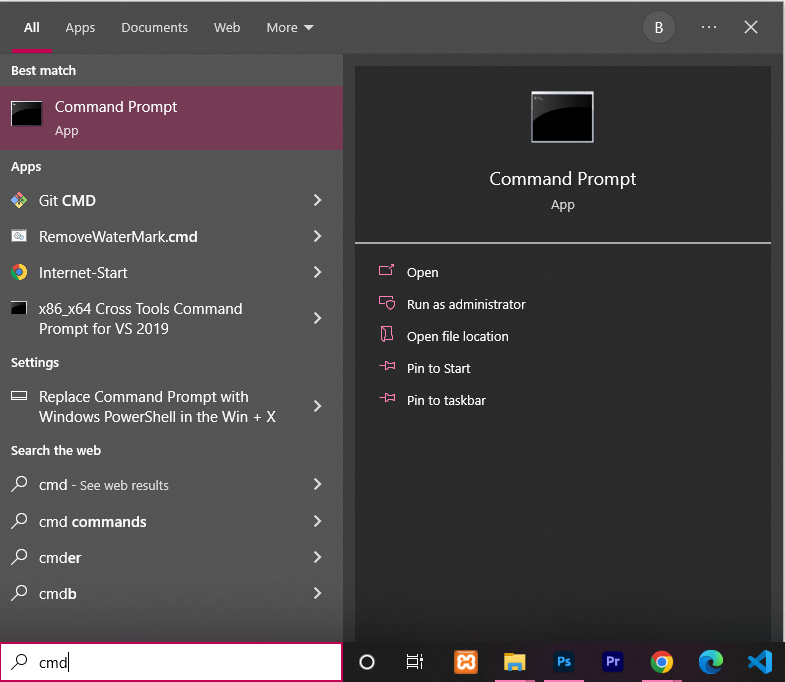
Jika Anda sudah masuk di jendela CMD, ketikkan “netsh wlan show profiles” di sana. Tekan “enter” jika sudah. Di jendela CMD Anda akan melihat beberapa WiFi yang pernah Anda gunakan di laptop Anda. Pilihlah WiFi yang ingin Anda ketahui kata sandinya.
Setelah itu, ketikkan “netsh wlan show profiles name=“nama WiFi” key=clear” dan tekan “enter”.
Anda akan melihat beberapa informasi mengenai WiFi tersebut. Untuk kata sandinya, Anda bisa melihat section “Security settings” dan password nya bisa Anda lihat di “Key Content”.
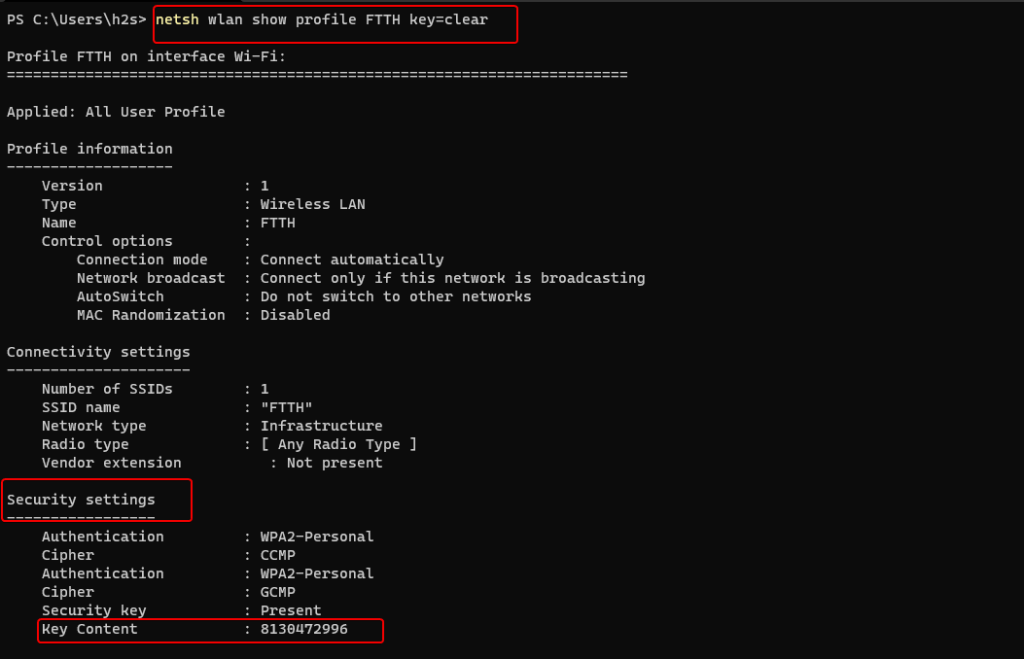
Meskipun terlihat rumit ketika sudah masuk ke dalam CMD, cara ini termasuk yang paling mudah untuk Anda ikuti.
Cara selanjutnya untuk melihat password WiFi di laptop adalah dengan menggunakan menu pengaturan atau settings.
Pertama tentu saja laptop kalian harus terkoneksi di jaringan wifi nya yang ingin dilihat passwordnya.
Anda harus membuka menu “Settings” terlebih dahulu. Kemudian pilih menu “Network & Internet”. Menu tersebut berisi segala hal yang berkaitan dengan jaringan dan internet.
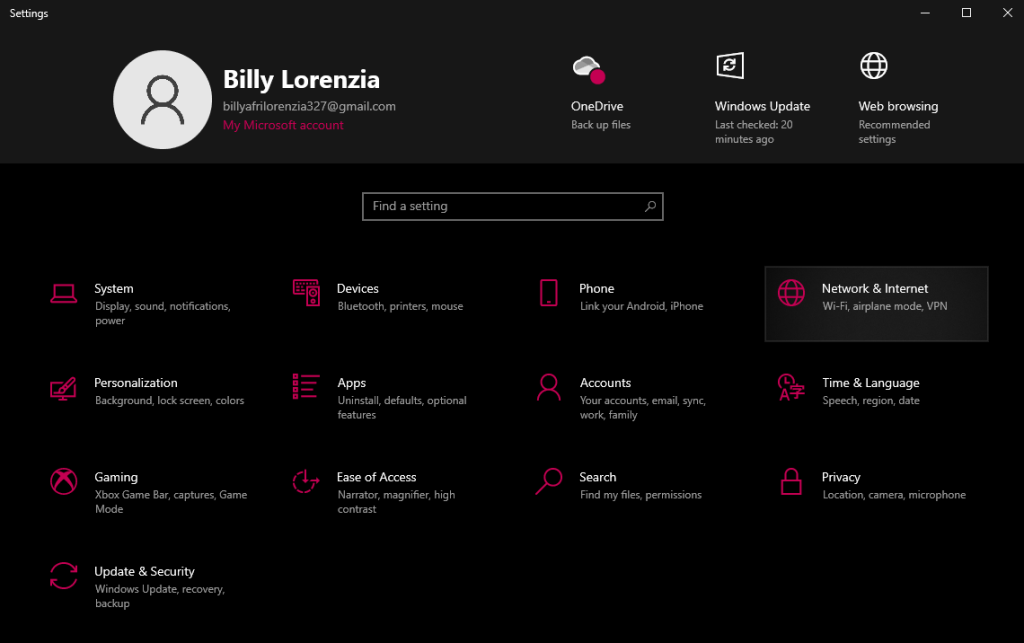
Di dalam menu tersebut, pilihlah menu “Status”. Kemudian cari tulisan “Advanced Network Settings”. Pada section tersebut, pilihlah “Change adapter options”.
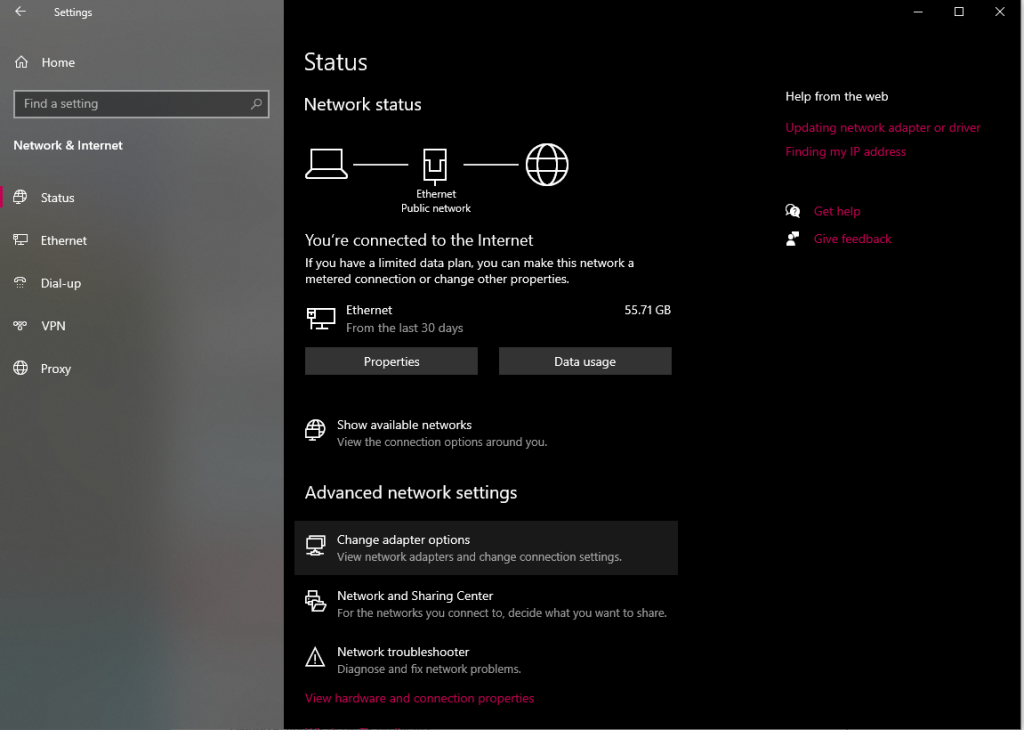
Setelah menu tersebut terbuka, Anda akan melihat beberapa network yang tersedia, pilih network wifi. Klik kanan pada WiFi yang ingin Anda ketahui password nya. Kemudian tekan “Status” dan “Wireless Properties”.
Selanjutnya pilih tab “Security”. Anda akan melihat password WiFi tersebut pada tulisan “Network security key” jangan lupa untuk melakukan checklist pada tulisan “Show character”.
3. Mengetahui Password WiFi di Laptop Mac
Selain pengguna Windows, bagi Anda para pengguna Mac juga bisa mengetahui password WiFi dengan laptop. Caranya cukup mudah, Anda bisa melakukan langkah-langkah di bawah ini.
Bukalah “Finder” dan tekan tulisan “Go” yang ada di layar Anda. Kemudian pada section “Drop Down”, pilih tulisan “Utilities”. Klik 2x pada “Keychain Access”.
Jika sudah, pada tab “Attribute”, Anda bisa menekan tulisan “Show password” untuk melihat password Wifi tersebut.
Sumber: apple
Tidak perlu khawatir lagi jika Anda lupa kata sandi WiFi Anda di rumah. Cara melihat password WiFi di laptop di atas bisa Anda ikuti dengan mudah untuk mengetahui kata sandi tersebut. Anda bisa langsung mengeceknya tanpa aplikasi atau menggunakan aplikasi tambahan untuk sekalian menganalisa jaringan.







